Så här reparerar du okänt IMEI-basband på Realme 1 CPH1859
Felsök Guide / / August 05, 2021
Om du använder den här enheten och har problem med IMEI bör du följa den här guiden för att fixa IMEI-numret på Realme 1 CPH1859. Enheten var den senaste smarttelefonen som släpptes av Realme år 2018. Den drivs av Mediatek MT6771 Helio P60 chipset, 6,0 ″ IPS LCD-skärm, MT6771 Helio P60 chipset, 13 MP primär kamera, 8 MP frontkamera, med upp till 6 GB RAM och 128 GB internt minne. Realme 1 körs på Android OS 8.1 Oreo.
IMEI-numret (International Mobile Equipment Identity) är en unik 15-siffrig kod som exakt identifierar enheten med hjälp av SIM-kortet. Alla IMEI-nummer är individuella nummer som tilldelas varje mobiltelefon runt om i världen. Det är väldigt enkelt att kontrollera IMEI på vilken telefon som helst med hjälp av *#06# in i uppringaren.
Eftersom SIM-kort enkelt kan bytas från en telefon till en annan, är det bara IMEI som hjälper till att ta reda på eller spåra en viss enhet. Men vissa användare kan hitta några problem med IMEI-numren på sina enheter. Dessa skäl kan vara som att blinka någon anpassad firmware eller någon anpassad fil eller någon modfil också. Så det är en bättre idé att reparera och återställa IMEI-numret.

Innehållsförteckning
-
1 Steg för att reparera och fixa IMEI-nummer på Realme 1
- 1.1 Ladda ner länkar:
- 1.2 Förkrav:
- 1.3 Bygg om och återställ IMEI - Guide
Steg för att reparera och fixa IMEI-nummer på Realme 1
Vi har tillhandahållit den enkla guiden för att återställa IMEI-numret på din Realme 1-enhet med SN Writer Tool. Det är gratis och lättanvänt verktyg för att återställa IMEI på alla Xiaomi- eller Redmi-enheter. Följ alla nedladdningslänkar och krav innan du går till stegen.
Ladda ner länkar:
- Realme 1-databas [utdrag från officiell ROM]
- Ladda ner Realme USB-drivrutiner
- Ladda ner SN Writer-verktyget
Förkrav:
- Se till att alla nödvändiga filer laddas ner från ovanstående länkar.
- Enhet som stöds: Realme 1.
- Ladda enheten mer än 50%.
- En PC / bärbar dator och en USB-kabel behövs.
- Ta en fullständig säkerhetskopiering av enheten i början.
- Guide för att aktivera USB-felsökning.
Varning:
GetDroidTips hålls inte ansvariga för någon form av problem på din enhet genom att följa den här guiden eller blinka någon fil. Blinkande IMEI är olagligt i vissa regioner. Du bör först kontrollera med ditt lands lag.
Bygg om och återställ IMEI - Guide
- För det första, ladda ner SN-skrivverktyget zip-filen på din dator och extrahera den till en mapp.
- Klicka på SN Writer.exe för att starta SN-skrivverktygsgränssnittet.
- Därefter kan du välja USB VCOM på ComPort alternativ.
- Nu kan du välja din enhetstyp i Måltyp falla ner. Det betyder att om du ska blinka IMEI på smarttelefonen, välj smartphone.
- Klicka sedan på Systemkonfig och aktivera Wi-Fi-adress, BT-adress och IMEI i Skrivalternativ.

- Om du har en Dual SIM-enhet kan du aktivera den Dubbel IMEI i IMEI-alternativ.
- Klicka på MD1_DB under Databasfil och välj MD1_DB på din enhet.
- Följ samma steg och lägg till AP_DB fil.
- När du är klar klickar du på Spara knapp.

- Klicka sedan på Start för att starta Skanna data i huvudgränssnittet för SN-skrivverktyget.
- Gå in i IMEI_1, IMEI_2, BT-adressoch Wi-Fi-adress i Skanna data fönster.
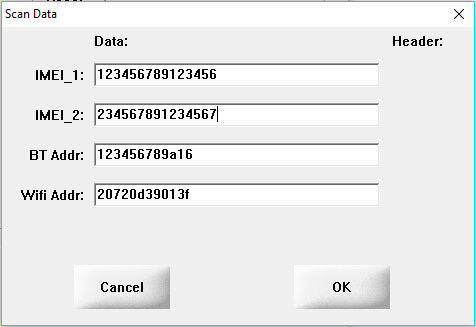
- När du har angett alla detaljer klickar du på Ok knapp.
- Stäng av din Realme 1 och ta ut batteriet (om det kan tas ut). Anslut sedan enheten till datorn med den ursprungliga USB-kabeln. Efter anslutning av Realme 1 till PC startar IMEI-blinkningsprocessen automatiskt.
- När IMEI-blinkningsprocessen är klar ser du meddelandet Grön framgång.
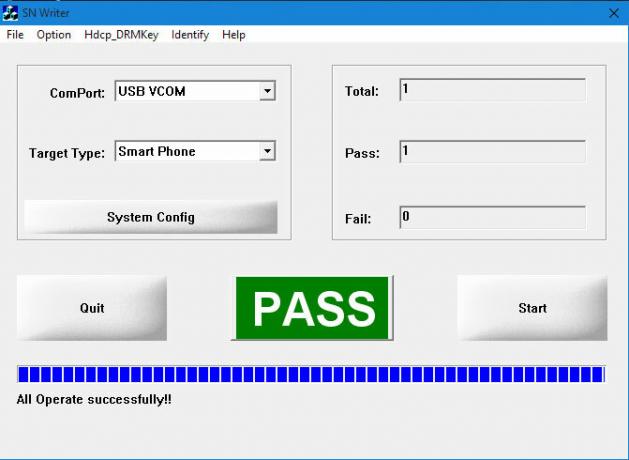
Det är allt. Nu har du framgångsrikt skrivit IMEI på din Realme 1 med SN-skrivverktyget.
Vi antar att du nu har fixat IMEI på din Realme 1 genom att följa den här guiden ordentligt. För eventuella frågor, låt oss veta i kommentarerna nedan.
Relaterade inlägg:
- Ladda ner Realme 1 CPH1859 Secure Boot DA auth-fil
- Ladda ner ColorOS 6 för Realme 1 och U1 baserat på Android 9.0 Pie
- Hur man låser upp Bootloader på Realme 1 [Officiell metod]
- Så här installerar du TWRP Recovery på Realme 1 och Root med Magisk / SU
- Ladda ner och installera ColorOS 5.2 på Oppo Realme 1
Jag är en teknisk innehållsförfattare och heltidsblogger. Eftersom jag älskar Android och Googles enhet startade jag min karriär med att skriva för Android OS och deras funktioner. Detta fick mig att starta "GetDroidTips". Jag har slutfört civilingenjörsexamen vid Mangalore University, Karnataka.

![Hur man installerar lager-ROM på AMobile G60 [Firmware Flash File / Unbrick]](/f/173d52ff552a58cd81d320853ccdc302.jpg?width=288&height=384)

![Hur man installerar lager-ROM på Komu K40 [Flash-fil för fast programvara]](/f/370e5d7649c00bb41dbc563389b0ba9f.jpg?width=288&height=384)